Cool Home

Puedes encontrar el tutorial original aqui
Merci Roserika de m'avoir autorisé à traduire tes tutoriels
Gracias Roserika por dejarme traducir tus tutoriales
Tanto el tutorial como su traducción están registrados en Twi
Tutorial escrito el 13 de julio de 2011.
Están prohibidos su copia y reproducción
Todo parecido con otro tutorial no será más que pura coincidencia
~~~~~~~~~~~~
Material :
~~~~~~~~~~~~
1 paño con selecciones en canal alpha
1 tuile tapisserie
2 tubes personnages
1 image paysage
Muchos objets
1 tube interieur sol
1 tube escalier
Deberás instalar los archivos en tu Psp
Filtros
Toadies
Eye candy 5 impact
Puedes encontrar la mayor parte de los filtros aqui
Este tutorial ha sido realizado con el psp X2 corel. Puedes realizarlo con versiones anteriores
Los tubes e imágenes son de la colección personal de Roserika. Por favor mantén intacto el copy
Si estais listos podemos comenzar
Abrir todos los tubes en el Psp. Duplicarlos (shift+D) y cerrar los originales
Si quieres puedes ayudarte de la regla para situarte en la realización del tutorial
Marcador (Arrastra con el raton)

Etapa 1.-
Abrir una nueva imagen Transparente de 900x600 pixeles
En la Paleta de Colores y Texturas colocar el color #aee3e6 en Primer Plano
Llenar el paño con este color
Activar la textura tuile tapisserie rouge
Abrir vuestra Paleta de Colores y Texturas y buscar la textura que acabamos de activar
Valores: Angulo_ 0 Escala_ 93

Capas_ Nueva capa de trama
Llenar con la textura
Capas_ Modo de capas_ Superposición
Capas_ Fusionar visibles
Abrir el paño con las selecciones en canal alpha y dejarlo minimizado
Activar el tube interieur sol
Edición_ Copiar
Regresar a nuestro trabajo
Selecciones_ Cargar o guardar selección_ Cargar selección de canal alpha
Buscar la selección 1
Capas_ Nueva capa de trama
Edición_ Pegar en la selección
Selecciones_ Anular selección
Ajustar_ Color_ Corrección de Decoloración
Intensidad_ 26
Etapa 2.-
Situaros sobre la capa de debajo
Selecciones_ Cargar o guardar selección_ Cargar selección del disco
Buscar la selección 2_ Aplicar
Capas_ Nueva capa de trama
Llenar con el color de Primer Plano (azul)
Efectos_ Efectos 3D_ Biselado interior
Valores según captura

Situaros sobre la capa superior en la pila de capas
Selecciones_ Cargar o guardar selección_ Cargar selección del disco
Buscar la selección 3_ Aplicar
Capas_ Nueva capa de trama
Llenar la selección con el color azul
Selecciones_ Anular selección
Efectos_ Complementos_ Toadies / Living Sine (Linear)
Valores por defecto
Efectos_ Efectos 3D_ Sombra en el color negro
0_ 2_ 77_ 0
Etapa 3.-
Selecciones_ Cargar o guardar selección_ Cargar selección del disco
Buscar la selección 4_ Aplicar
Capas_ Nueva capa de trama
Llenar con el color azul la selección
Selecciones_ Anular selección
Efectos_ Complementos_ Toadies effet Living Sine (Linear)
Valores por defecto
Imagen_ Espejo
Efectos_ Efectos de la Imagen_ Desplazamiento
Desplazamiento Horizontal_ -112
Desplazamiento Vertical_ 0
Transparente_ Seleccionado
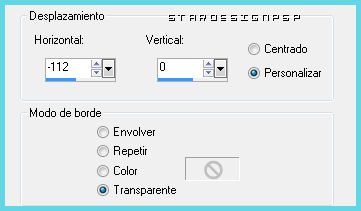
Efectos_ Efectos 3D_ Sombra en el color negro
1_ -3_ 77_ 0
Activar el tube escalier
Edición_ Copiar
Regresar a nuestro trabajo
Edición_ Pegar como nueva capa
Efectos_ Efectos de la Imagen_ Desplazamiento
Desplazamiento Horizontal_ 266
Desplazamiento Vertical_ 0
Transparente_ Seleccionado
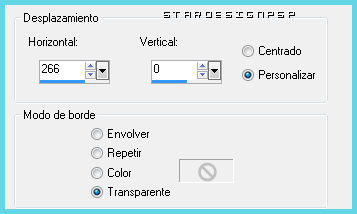
Etapa 4.-
Selecciones_ Cargar o guardar selección_ Cargar selección del disco
Buscar la selección 5_ Aplicar
Selecciones_ Convertir selección en capa
Situaros sobre la capa de debajo la escalera
Edición_ Cortar
Selecciones_ Anular selección
Efectos_ Efectos 3D_ Sombra en el color negro
1_ -3_ 77_ 13
Ajustar_ Matiz y Saturación_ Colorear
Matiz_ 134 Saturación_ 38

Situaros en la capa de encima
Capas_ Modo de capas_ Luz Fuerte
Ajustar_ Matiz y Saturación_ Colorear
Matiz_ 33 Saturación_ 149

Etapa 5.-
Selecciones_ Cargar o guardar selección_ Cargar selección del disco
Buscar la selección 6_ Aplicar
Capas_ Nueva capa de trama
Efectos_ Efectos 3D_ Recortar
Color #3db38f
Valores según captura

Selecciones_ Anular selección
Efectos_ Efectos de Textura_ Textil
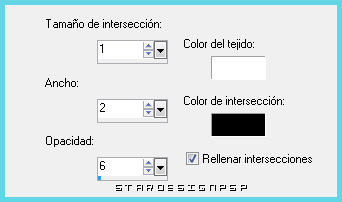
Efectos_ Efectos 3D_ Sombra en el color negro
8_ -2_ 77_ 26
Etapa 6.-
Activar la imagen chute d'eau
Edición_ Copiar
Regresar a nuestro trabajo
Situaros sobre la capa del punto anterior
Selecciones_ Cargar o guardar selección_ Cargar selección del disco
Buscar la selección 7_ Aplicar
Capas_ Nueva capa de trama
Edición_ Pegar en la selección
Situaros sobre la capa de debajo
Edición_ Cortar
Selecciones_ Anular selección
Situaros sobre la capa de la imagen chute d'eau
Ajustar_ Color_ Corrección de Decoloración
Intensidad_ 26
Capas_ Organizar_ Desplazar hacia abajo (3 veces)
La imagen se deberá encontrar por debajo de la capa de la escalera
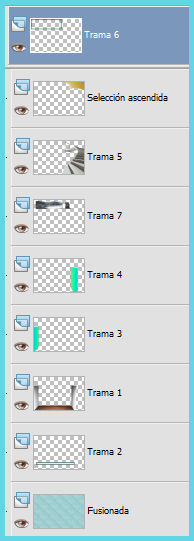
Etapa 7.-
Situaros en la capa de más arriba en la pila de capas
Efectos_ Efectos 3D_ Sombra en el color negro
3_ -2_ 77_ 0
Repetir la sombra con los valores siguientes:
-3_ 3_ 77_ 0
Selecciones_ Cargar o guardar selección_ Cargar selección del disco
Buscar la selección 8_ Aplicar
Capas_ Nueva capa de trama
Selecciones_ Modificar_ Contraer_ 2 pixeles
Llenar la selección con el color azul
Selecciones_ Anular selección
Opacidad al 72%
Efectos_ Efectos 3D_ Sombra en el color negro
1_ 3_ 68_ 4
Selecciones_ Cargar o guardar selección_ Cargar selección del disco
Buscar la selección 9_ Aplicar
Capas_ Nueva capa de trama
Llenar con el color azul
Efectos_ Complementos_ Eye Candy 5/ Impact/ Glass
En settings clic sobre Clear
En Basic poner Bevel with en 13
Selecciones_ Anular selección
Etapa 8.-
Activar el tube de los muebles y los objetos
Nos situamos sobre la capa de trama 1
Edición_ Copiar
Regresar a nuestro trabajo
Nos situamos en la capa inmediatamente por debajo de la escalera
Edición_ Pegar como nueva capa
Colocar como en el modelo final
Ir copiando y pegando como nueva capa todos los objetos hasta la capa de trama 5
Capas_ Fusionar visibles
Sobre la capa de trama 5
Copiar el segundo mueble
Pegar como nueva capa y disponer los objetos como en el modelo final
Capas_ Fusionar visibles
Activar el tube de la niña
Edición_ Copiar (los dos tubes personajes)
Edición_ Pegar como nueva capa
Disponer como en el modelo final
Etapa 9.-
Imagen_ Agregar bordes_ Simétrico_ 10 pixeles en el color negro
Imagen_ Agregar bordes_ Simétrico_ 20 pixeles en un color que contraste
Activar la varita mágica_ Seleccionar el borde
Llenar con la textura tapisserie pero la escala en _ 55
Capas_ Nueva capa de trama
Llenar con el color azul
Selecciones_ Anular selección
Capas_ Modo de capas_ Diferencia
Imagen_ Agregar bordes_ Simétrico_ 10 pixeles en el color negro
Añadir vuestra firma en nueva capa
Guardar en formato Jpg optimizado a 20
Vuestro trabajo ha terminado. Espero que os haya gustado tanto como a mi realizarlo. Os agradezco que me hayáis acompañado hasta el final, y os espero en el próximo tutorial.
©todos los derechos reservados
Creado el 13 de Julio de 2011Roserika

